对比图

LR部分
基本调整:
1、白平衡适当调整,让整体色温加暖,色调偏绿,让照片看起来更具复古感。
2、曝光稍微提高一点,对比度降低,压高光的同时将阴影提上来提,这样做的目的是为了让照片看起来更有层次感。
3、鲜艳度稍提,让照片的颜色更加艳丽。


色调曲线调整:
S曲线使得整个图片的层次感突出,增加暗部和亮度的对比度。

HSL颜色调整:
HSL中的红色和橙色的调整影响到的是人物的肤色,主要调整图中的黄、绿、蓝之间的关系。
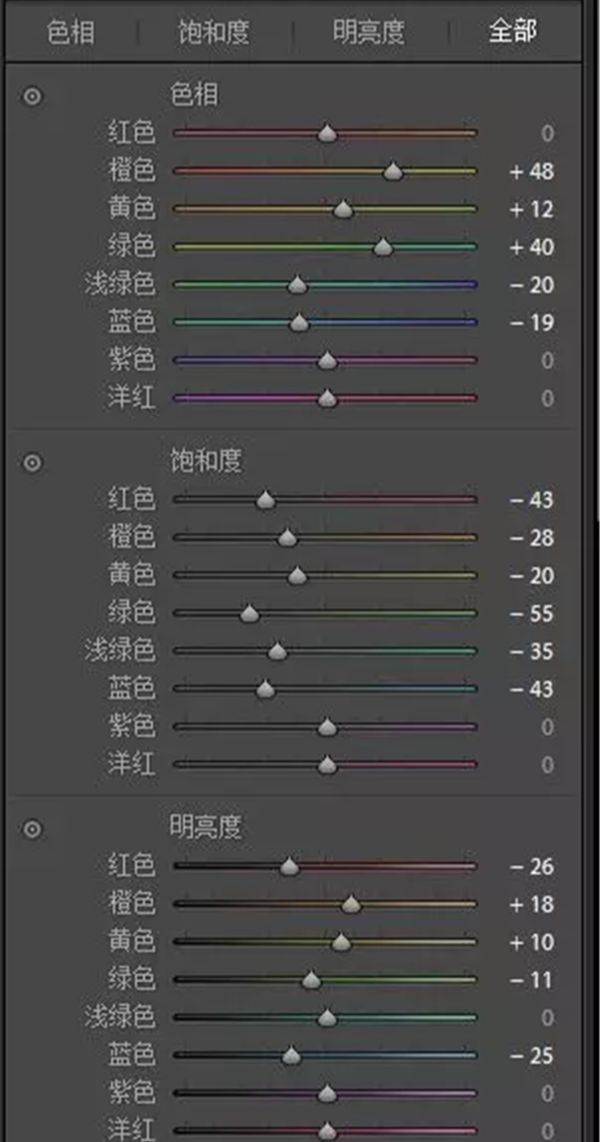
细节调整:
加一点锐度,让画面质感更加偏向画报的感觉。
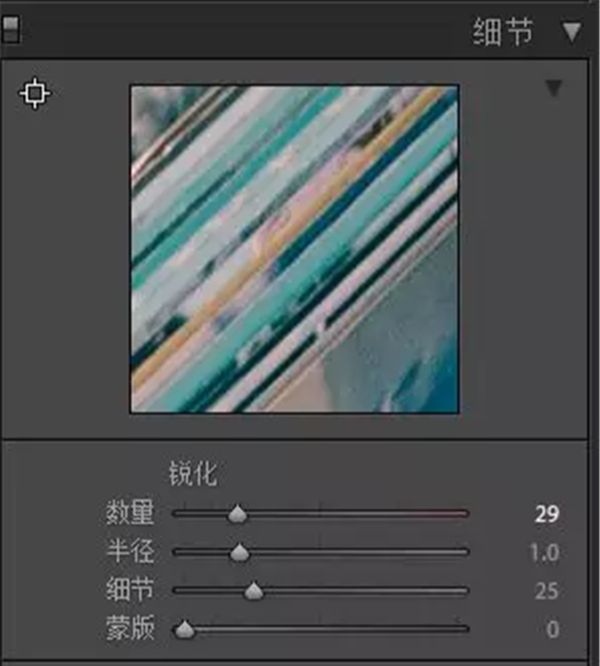
色调分离:
在高光里加了红色,阴影则偏蓝。

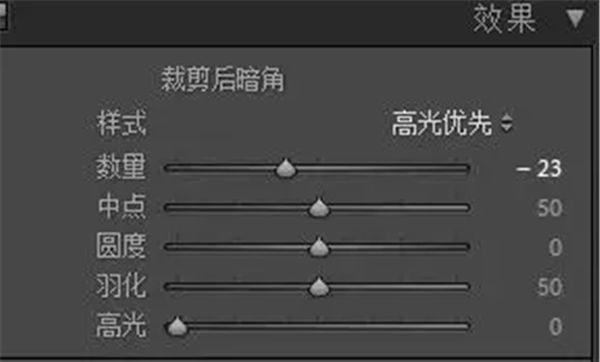
镜头校正:
将“删除色差”和“启用配置文件校正”两个选项都勾选上。


PS部分
液化修补:
液化和修补,选择“滤镜——液化”,在想要液化的位置进行操作就可以。

磨皮可以根据需求来进行选择。

打开Alien-Skin Exposure 7→褪色→明信片→暖色,选择褪色——明信片——暖色滤镜。
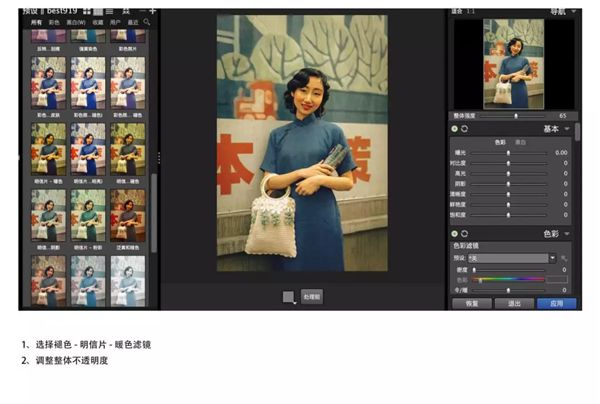
色彩平衡:
为区分人物和背景,在阴影加了青蓝。
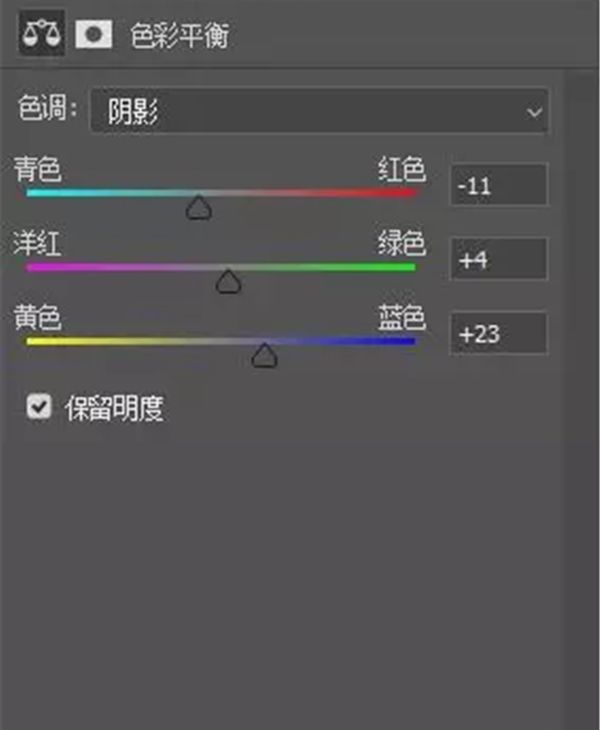
曲线调整:
曲线调整是为了让整体画面显得稍亮些。

可选颜色调整:
在处理人物肤色上,可以对“可选颜色”进行调整。黄色和红色都是控制肤色的,偏黄减黄色,然后加红。
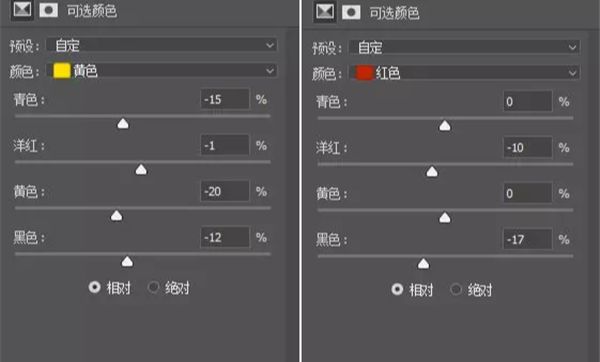

还没人评论,快来抢沙发~